Последующие версии Windows, и в некоторых случаях, версии Internet Explorer, добавляли новые возможности, убирали другие, постепенно формируя из простой системы навигации по файлам полнофункциональную задаче-ориентированную систему управления файлами.
1 Программа Проводник. Файловые менеджеры, их назначение и основные возможности.
2 Программа MS PowerPoint. Её назначение и общая характеристика.
Файлы: 1 файл
Министерство спорта и туризма Республики Беларусь
Учреждение образования «Белорусский государственный университет физической культуры»
Контрольная работа по основам информационных технологий
Выполняла студентка 2 курса заочного отделения факультет СИиЕ группа 121
Мещанович Ольга Брониславовна
1 Программа Проводник. Файловые менеджеры, их назначение и основные возможности.
2 Программа MS PowerPoint. Её назначение и общая характеристика.
1 Программа Проводник. Файловые менеджеры, их назначение и основные возможности.
Компьютер для начинающих. Программа «Проводник»
Программа Проводник – средство, дающее возможность пользователю видеть в иерархической форме структуру, размещение папок и быстро переходить к какому-либо объекту (папке, файлу, ярлыку), а также выполнять ряд действий с папками и файлами.
Рисунок 1 – Окно программы Проводник.
Проводник Windows впервые появился в Windows 95 как замена диспетчера программ и диспетчера файлов Windows 3.x. Всё, что видит пользователь после загрузки Windows (пиктограммы рабочего стола, панель задач, меню «Пуск» — кроме «обоев») — это Проводник Windows.
Иногда Проводником называют его часть, предназначенную для манипуляции файлами. Её можно вызвать двойным щелчком по иконке «Мой компьютер», запустить из «меню Пуск», воспользоваться клавиатурным сокращением Win + E .
Последующие версии Windows, и в некоторых случаях, версии Internet Explorer, добавляли новые возможности, убирали другие, постепенно формируя из простой системы навигации по файлам полнофункциональную задаче-ориентированную систему управления файлами.
За функционирование Проводника Windows отвечает процесс explorer.exe. Функции explorer.exe:
- Отображение папок и файлов, включая специальные папки вроде «Панель управления», «Планировщик задач», «Принтеры и факсы», «Шрифты» и т. п.
- Отображение оболочки Windows: панели задач с кнопкой «Пуск» и значков рабочего стола.
Окно программы Проводник можно открыть одним из ниже приведенных способов:
- Из Главного меню командой Пуск®Все программы (либо Программы) ®Стандартные®Проводник. В этом случае в окне Проводника отображается содержимое папки Мои документы.
- В контекстном меню кнопки Пуск выбрать команду Проводник. В этом случае в окне отображается содержимое папки Главное меню.
- В контекстном меню любой закрытой папки (в том числе Мой Компьютер и Корзина) выбрать команду Проводник. В окне отображается содержимое данной папки.
- В окне открытой папки выделить значок вложенной папки и выполнить команду меню ФайлПроводник. В окне Проводника отобразится содержимое выделенной папки.
- В окне открытой папки нажать кнопку Папки в панели инструментов. В окне отображается содержимое данной папки.
- В окне открытой папки выполнить команду меню Вид®Панели обозревателя®Папки. В окне отображается содержимое данной папки.
- Выполнить двойной щелчок левой кнопкой мыши (или нажать клавишу ) при нажатой клавише по предварительно выделенной папке. В окне Проводника отобразится содержимое выделенной папки.
- Запустить файл C:Windowsexplorer.exe. В окне Проводника отображается содержимое папки Мои документы. Если запустить файл C:Windowsexplorer.scf (тип – Windows Explorer Command), то окне Проводника отображается содержимое диска С:.
- Использовать комбинацию клавиш +. В окне Проводника отображается содержимое папки Мой компьютер.
- В контекстном меню пиктограммы окна выбрать команду Проводник. В окне отображается содержимое данной папки.
Файловый менеджер (англ. file manager) — компьютерная программа, предоставляющая интерфейс пользователя для работы с файловой системой и файлами. Файловый менеджер позволяет выполнять наиболее частые операции – копирования, переноса, удаления, редактирования текстовых файлов, гибкого запуска программ для работы с этими файлами…
Что такое проводник
Помимо основных функций, многие файловые менеджеры включают ряд дополнительных возможностей, например, таких как работа с сетью (через FTP, NFS и т. п.), резервное копирование, управление принтерами и пр.
Существует два вида файловых менеджеров — навигационные и ортодоксальные. Основное отличие — в последних имеется две панели, реализована соответствующая модель работы.
Наиболее известные ортодоксальные файловые менеджеры: Norton Commander, Dos Navigator, Volkov Commander, PIE Commander, FAR Manager, Total Commander, POSIX (Linux, BSD и т. д.), Midnight Commander, Krusader, GNOME Commander.
Рисунок 2 – Окно файлового менеджера Total Commander.
Навигационные файловые менеджеры: проводник Windows (англ. Windows Explorer) — встроен в Windows, Mac OS X, Finder, Path Finder, POSIX (Linux, BSD и т.д.), Konqueror — поставляется с KDE, Nautilus (файловый менеджер) — поставляется с GNOME
Современный файловый менеджер должен: обеспечивать удобную возможность работы с файлами, копировать, удалять, перемещать, создавать редактировать текстовые файлы, запускать внешние программы для работы с разными типами файлов, позволять с легкостью и удобством работать как клавиатурой, так и с помощью мышки, поддерживать технологию плагинов и настройку цветовых схем.
В состав базового дистрибутива файлового менеджера должны входить ряд модулей, плагинов, которые непосредственно связаны с работой с файлами:
1. Просмотр и редактирование текстовых файлов, подцветка синтаксиса, поддержка разных кодировок (включая Unicode)
2. Поиск и замена по множеству файлов, множественное переименование файлов, просмотр картинок, работа с архивами.
В любой файловой оболочке (а также в окнах операционных систем Microsoft Windows 95/98/2000/XP, IBM OS/2 Warp, IRIX, Linux и др.) содержатся следующие возможности для отображения каталогов и структуры каталогов:
— вывод содержимого каталога в кратком формате (только имена файлов и их тип.);
— вывод содержимого каталога в полном формате (вывод всех свойств файлов);
— вывод дерева или ветвей дерева каталогов (не для окон операционных систем);
— вывод информации о выделенном файле не доступна в окнах операционных систем Microsoft Windows 95/NT4 в базовом варианте;
— быстрый просмотр содержимого файла как есть, допустима для всех операционных систем, кроме Microsoft Windows 95/NT4;
— возможность просмотра файлов на удаленной системе связанной с компьютером по сети, с помощью модема или прямого соединения;
— возможность поиска файлов и отображения результатов поиска в отдельном окне;
— запуск определенного приложения, соответствующее расширению файла. Приложения запускается “открытием” файла (смотри основы работы с WIMP, список файлов);
— назначение дополнительных программ для просмотра/изменения содержимого файла в зависимости от расширения;
— изменение размера области, отводимой для изображения содержимого каталога.
Дополнительно следует заметить особенности в режимах отображения директорий в оболочках Far, Windows Commander, Диско-командир, Norton Commander for Windows 95, связанные с поддержкой ими длинных имен файлов. Поэтому при работе с длинными именами файлов в операционных системах Microsoft Windows 95/98/2000/NT4/NT3.51 автор рекомендует использовать именно эти программы! В противном случае возможно “обрезание” длинных имен. Использование файловых оболочек Norton Commander for DOS, Volkov Commander, DOS Navigator для работы в этих операционных системах допустимо, если для операций с файлами используется командная строка (то есть не используются клавиши F5, F6 и F7).
2 Программа MS PowerPoint. Её назначение и общая характеристика.
- презентации, рассчитанные на распечатку на прозрачной пленке с целью их демонстрации через оптический проектор;
- презентации, рассчитанные на распечатку на 35-мм диапозитивной фотопленке с целью их демонстрации через оптический слайд-проектор;
- презентации, рассчитанные на воспроизведение через компьютерный проектор;
- материалы презентации для автономного показа на экране компьютера;
- материалы презентации для публикации в сетевом окружении с последующим автономным просмотром;
- материалы презентации для рассылки по электронной почте с последующим автономным просмотром адресатами;
- материалы презентации для распечатки на бумаге с целью последующей раздачи.
Любой документ MS PowerPoint представляет собой набор отдельных, но взаимосвязанных кадров, называемых слайдами. Каждый слайд в документе имеет собственный уникальный номер, присваиваемый по умолчанию в зависимости от места слайда. Последовательность слайдов в документе линейная. Слайды могут содержать объекты самого разного типа, например: фон, текст, таблицы, графические изображения и т.д. При этом на каждом слайде присутствует как минимум один объект — фон, который является обязательным элементом любого слайда.
Рисунок 3 – Объекты в приложении PowerPoint
Рисунок 4 – Параметры объекта «Слайд»
В процессе создания презентации будут использованы предоставляемые средой PowerPoint группы инструментов.
Рисунок 5 – Группы инструментов среды PowerPoint
Запуск программы можно осуществить разными способами:
Наиболее простой из них заключается в использовании кнопки Панели быстрого запуска или Рабочего стола.
Если таких кнопок нет, то выполните команду Пуск-Программы-Microsoft PowerPoint.
После запуска появляется окно программы с открытым диалоговым окном MS PowerPoint. В окне предлагается выбрать форму работы по созданию презентации:
Мастер автосодержания можно использовать для быстрого создания презентации с типовой структурой. В этом случае на экран поступит диалоговое окно Мастера, который будет задавать вопросы. Пользуясь вашими ответами, Мастер за несколько шагов создаст «черновик» профессиональной презентации из 8-15 слайдов, который приблизительно будет соответствовать вашему замыслу. Затем эту презентацию следует отредактировать.
Шаблон оформления позволяет взять за основу своей презентации один из готовых шаблонов PowerPoint. При выборе этого раздела и нажатии кнопки OK, на экране появится диалоговое окно Создать презентацию с тремя вкладками. На вкладке Шаблон оформления можно выбрать дизайн оформления слайдов.
Пустую презентацию. Если активизировать этот раздел, то о создании своей презентации вам придется позаботиться самим (см. рисунок 6).
Открыть презентацию. Этот раздел позволяет загрузить готовую презентацию с жесткого диска, или другого съемного носителя.
В левой части окна приложения находится область Структура или Слайды для переключения между режимами Слайды и Структура. По умолчанию в области Структура — Слайды устанавливается режим Слайды, т.е. отображается панель Слайды. В этом режиме в этой области отображаются миниатюрные изображения слайдов, входящих в презентацию.
Рисунок 6 – Окно программы MS PowerPoint
В режиме Структура в этой области отображается иерархическая структура, содержащая заголовки и тексты слайдов презентации. Перед заголовком каждого слайда стоит номер и значок. Основной текст, включающий до пяти уровней отступов, расположен после каждого заголовка.
В центре приложения находится область слайда, в которой отображается слайд. Режим обычный – это основной режим для создания, редактирования и форматирования отдельных слайдов.
Ниже главного окна находится область заметок. В этой области к каждому слайду можно добавить заметки докладчика, которые не отображаются в режиме показа слайдов.
Строка меню предоставляет доступ ко всем важным командам программы PowerPoint. Панели инструментов предоставляют быстрый доступ к используемым командам. В PowerPoint используется группа команд меню Показ слайдов вместо меню Таблица редактора Word.
На панели форматирования размещены следующие инструменты: Конструктор и Создать слайд. При выборе кнопки Конструктор в области задач отображается панель Дизайн слайда, в которой размещены три раздела: Шаблоны оформления; Цветовые схемы; Эффекты анимации. С помощью команд этих разделов можно к слайду применить шаблон оформления, цветовые схемы и эффекты анимации.
При выборе на панели инструментов команды Создать слайд, в области задач отображается панель Разметка слайда, с помощью которой можно изменять разметку слайдов (Макет текста, Макет содержимого, Макет текста и содержимого).
Бегунок линии прокрутки позволяет переходить между слайдами, а не по тексту в пределах одного слайда. Кроме того, во время перетаскивания бегунка редактор показывает номер и название каждого слайда.
Кнопки режима просмотра слева от горизонтальной полосы прокрутки, позволяют быстро переключиться в один из режимов просмотра PowerPoint (Обычный режим, Режим сортировщика слайдов, Показ слайдов). В левой части строки состояния отображается номер слайда, над которым идет работа в данный момент, и тип создаваемой презентации.
Для эффективного применения PowerPoint при создании и редактировании презентаций необходимо использовать различные режимы просмотра документов. Режимы представляют собой разные способы отображения слайдов на экране. К основным режимам, применяемым в PowerPoint, относятся: обычный режим и режим сортировщика слайдов.
Переключение режимов отображения можно осуществлять в меню Вид (Обычный, Сортировщик слайдов, Показ слайдов, Страницы заметок). Переключение режимов можно также осуществлять с помощью кнопок, расположенных слева от горизонтальной полосы прокрутки (Обычный режим, Режим сортировщика слайдов, Показ слайдов).
Источник: www.yaneuch.ru
Для чего нужен проводник
Программа Проводник позволяет просматривать файловую систему компьютера. Запустить эту программу можно из главного меню с помощью команды Пуск > Все программы > Стандартные > Проводник или щелчком правой кнопкой мыши на кнопке Пуск с последующим выбором в открывшемся контекстном меню команды Проводник.
Окно программы Проводник состоит из двух панелей (рис. 3.1). В левой панели отображается структура дисков и папок компьютера, а в правой — содержимое выделенной папки или диска.
На панели инструментов, расположенной в верхней части окна, присутствуют кнопки Назад, Вперед, которыми можно пользоваться, как будто вы путешествуете по сайтам в Интернете. Кнопка Вверх позволяет подняться на один уровень вверх по файловой структуре. При нажатой кнопке Папки на экране отображается левая панель проводника с иерархической структурой папок вашего компьютера. Кнопка Вид позволяет выбрать вид отображения файлов и папок на правой панели.
На диске SEвы увидите много папок. Они обозначаются специальным значком в виде папки желтого цвета. Файлы также имеют рядом с названием графическое изображение. Оно показывает, в какой программе был создан этот файл. Примеры значков для файлов Excel, Word, WinZIP, WinRAR и Блокнот приведены в табл.
3.1.
В левой панели проводника представлена иерархическая структура файловой системы компьютера. На вершине иерархии находится папка Рабочий стол, в которой хранятся объекты рабочего стола вашего компьютера. На следующей ступени иерархии (ниже и чуть правее) в проводнике находятся папки H! компьютер, Сетевое окружение, Корзина, V$X:2$:X78Y;amp;2:2и т. д. С помощью клавиш управления курсором и мыши можно перемещаться по папкам. Выбранная папка подсвечивается синим цветом, а в правой панели отображается ее содержимое.
- Откройте программу Проводник и выделите на левой панели диск SEE Если название диска не видно в окне, воспользуйтесь полосой прокрутки.
- Познакомьтесь с файловой структурой диска S.
Приемы работы с файлами и папками
Чтобы увидеть содержимое папки, ее надо открыть. Папка открывается щелчком мыши.
Около некоторых папок имеется значок >. Он говорит о том, что в данной папке есть вложенные папки. Подведите указатель мыши к этому значку и щелкните на нем. Под выбранной папкой появятся вложенные папки, а значок > поменяется на ~. Таким образом можно отобразить в левой панели все вложенные папки. Просмотр содержимого папки Мои документы иллюстрирует рис. 3.2.
Проводник позволяет также просмотреть содержимое файла. Для этого надо дважды щелкнуть на названии файла в правой панели. Выбранный файл будет открыт в соответствующем приложении.

Рис. 3.2. Просмотр папки Мои документы
В программе Проводник вы можете также удалять файлы и папки. После удаления они сохраняются в корзине до ее очистки или до удаления из корзины.
Чтобы удалить файл или папку, надо выделить их, а затем нажать клавишу c:;:X: или выбрать команду Файл > Удалить.
С помощью проводника можно также переносить и копировать файлы или папки из одного места на диске в другое. Эти операции доступны как в основном, так и в контекстном меню.
- Выделите файл или папку, которые надо скопировать или переместить.
- Скопируйте выделенный объект в буфер обмена командой Правка > Копиров вать или Правка > Вырезать.
- Выделите в левой панели ту папку, в которую надо вставить скопированный объект.
- Выберите команду Правка > Вставить.
Иногда возникает необходимость копировать, перемещать или удалять сразу несколько файлов или папок. Для того чтобы выделить несколько смежных файлов или папок, надо щелкнуть на первом выделяемом объекте, а затем, удерживая клавишу кЬі#ІХна последнем. Если необходимо выделять отдельные файлы, надо щелкать на нужных файлах, удерживая клавишу SX2.;
- Щелкните правой кнопкой мыши на файле или папке, которые надо скопировать или переместить.
- Скопируйте выделенный объект в буфер обмена, выбрав в открывшемся меню команду Копировать или Вырезать.
- В левой панели проводника щелкните правой кнопкой мыши на папке, в которую надо вставить скопированный объект.
- Выберите в открывшемся меню команду Вставить.
Источник: laws.studio
Как в Windows 10 открыть и настроить Проводник, способы изменения свойств
Каждый пользователь компьютера сталкивается с системным инструментом Проводник. С его помощью осуществляются задачи по перемещению, копированию, созданию и удалению элементов на устройстве. Для обеспечения полноценной и удобной работы пользователи могут сохранить соответствующие настройки в интерфейсе утилиты. Перед тем, как настроить Проводник в компьютере с Windows 10, нужно знать, как попасть в него.
Как открыть среду настроек «Параметры проводника» в Windows 10

Как и любой интерфейс приложений в «десятке», параметры утилиты можно открыть несколькими способами. Для этого пользователю понадобится помощь встроенных средств.
Панель управления Проводника
- Открыть любую папку системы.
- Нажать на вкладку «Вид».
- Выбрать меню «Параметры».

- Запустится окно, в котором расположены три вкладки.
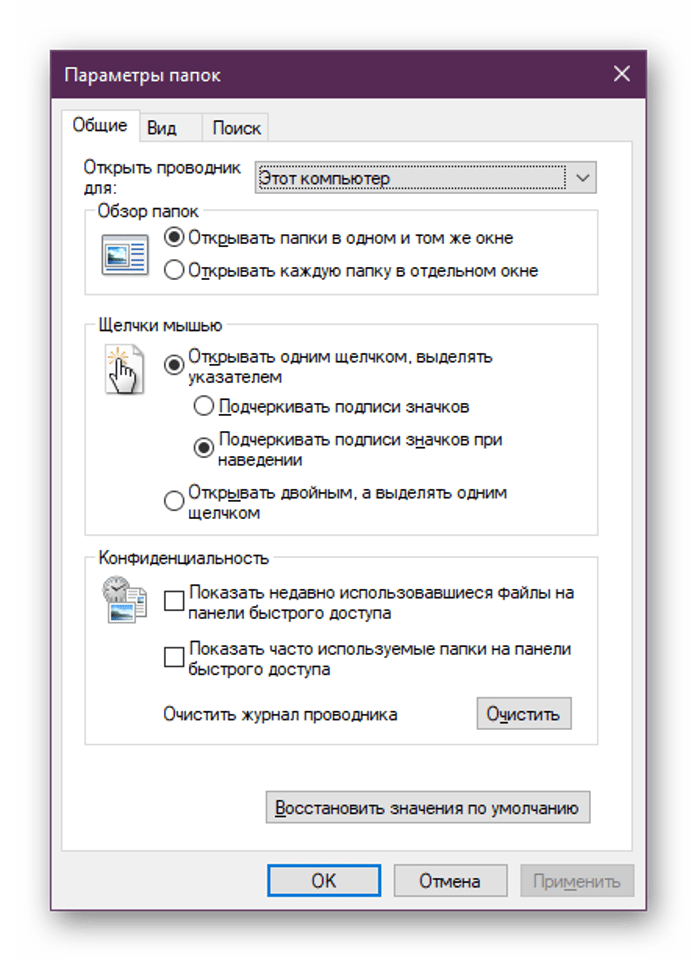
В открывшемся окне пользователь может менять параметры папки, отображения иконок и другие опции. Этот способ считается самым легким и доступным, подходит для неопытных пользователей.